Πώς να διορθώσετε τον κωδικό σφάλματος Roblox: 403;
Σε αυτό το άρθρο, θα προσπαθήσουμε να επιλύσουμε το σφάλμα "Ο έλεγχος ταυτότητας απέτυχε. Παρουσιάστηκε σφάλμα κατά τον έλεγχο ταυτότητας. Δοκιμάστε ξανά. Κωδικός σφάλματος: 403" που αντιμετωπίζουν οι παίκτες του Roblox όταν προσπαθούν να συνδεθούν.

Η πρόσβαση των παικτών Roblox στο παιχνίδι περιορίζεται όταν αντιμετωπίσουν το πρόβλημα "Αποτυχία ελέγχου ταυτότητας. Παρουσιάστηκε σφάλμα κατά τον έλεγχο ταυτότητας. Δοκιμάστε ξανά. Κωδικός σφάλματος: 403" μετά το άνοιγμα του παιχνιδιού. Εάν αντιμετωπίζετε ένα τέτοιο πρόβλημα, μπορείτε να βρείτε μια λύση ακολουθώντας τις παρακάτω προτάσεις.
- Τι είναι ο κωδικός σφάλματος Roblox: 403;
- Πώς να διορθώσετε το Roblox Παρουσιάστηκε σφάλμα κατά τη διάρκεια του σφάλματος ελέγχου ταυτότητας
Τι είναι ο κωδικός σφάλματος Roblox: 403;
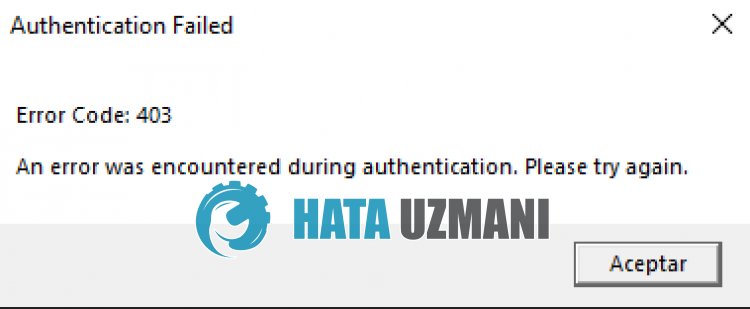
Αυτό το σφάλμα παρουσιάζεται λόγω πολλών προβλημάτων, περιορίζοντας την πρόσβασή μας στο παιχνίδι. Μπορούμε να απαριθμήσουμε τις πιθανές αιτίες του προβλήματος του Roblox Error Code 403 ως εξής:
- Ο διακομιστής ενδέχεται να βρίσκεται υπό συντήρηση.
- Η ρύθμιση απορρήτου ενδέχεται να είναι περιορισμένη.
- Μπορεί να υπάρχει πρόβλημα δικτύου.
- Το Microsoft Store και το Xbox μπορεί να είναι προβληματικά.
- Η προσωρινή μνήμη και τα cookie μπορεί να είναι προβληματικά.
- Η προστασία από ιούς ενδέχεται να μπλοκάρει το παιχνίδι.
Έχουμε παραθέσει τις πιθανές αιτίες που αναφέρονται παραπάνω. Τώρα θα προσπαθήσουμε να λύσουμε το πρόβλημα παρέχοντάς σας πληροφορίες σχετικά με τον τρόπο επίλυσης αυτού του προβλήματος.
Πώς να διορθώσετε το Roblox Παρουσιάστηκε σφάλμα κατά τη διάρκεια του σφάλματος ελέγχου ταυτότητας
Για να διορθώσετε αυτό το σφάλμα, μπορείτε να βρείτε τη λύση στο πρόβλημα ακολουθώντας τις παρακάτω προτάσεις.
1-) Ελέγξτε τους διακομιστές
Οι προγραμματιστές Roblox ενημερώνουν το παιχνίδι καθημερινά, πραγματοποιώντας νέα πρόσθετα και δοκιμές. Αυτές οι δοκιμές και οι προσθήκες ενδέχεται φυσικά να προκαλέσουν την απενεργοποίηση ορισμένων μενού ή προσθηκών.
Για αυτό, μπορούμε να γνωρίζουμε τέτοια σφάλματα από τη σελίδα Κατάσταση Roblox που έχει προετοιμαστεί από προγραμματιστές του Roblox.
Μπορείτε να γνωρίζετε ορισμένα σφάλματα του παιχνιδιού μεταβαίνοντας στον παρακάτω σύνδεσμο για να ελέγξουμε τους διακομιστές Roblox.
Κάντε κλικ για να επισκεφτείτε τη σελίδα κατάστασης Roblox
2-) Απενεργοποιήστε τη ρύθμιση ασφαλείας προγράμματος περιήγησης
Εάν έχετε ενεργοποιήσει την ασφάλεια του προγράμματος περιήγησης θα επιτρέψετε την πρόσβαση σε πολλούς συνδέσμους. Επομένως, το πρόγραμμα περιήγησης μπορεί να αποκλείσει οποιονδήποτε ιστότοπο στο παρασκήνιο για λόγους ασφαλείας. Για να διορθώσετε αυτό το σφάλμα, μπορούμε να ελέγξουμε εάν το πρόβλημα παραμένει απενεργοποιώντας την ασφάλεια του προγράμματος περιήγησης.
- Ανοίξτε ένα πρόγραμμα περιήγησης και μεταβείτε στο μενού ρυθμίσεων.
- Ας ανοίξουμε το μενού "Απόρρητο και ασφάλεια" στο μενού.
- Ας μεταβούμε στο μενού "Ασφάλεια" στο μενού και επιλέξτε την επιλογή "Χωρίς προστασία".
Μετά από αυτήν τη διαδικασία, μπορείτε να ελέγξετε εάν το πρόβλημα παραμένει.
3-) Εκκαθάριση προσωρινής μνήμης Roblox για πρόγραμμα περιήγησης
Τα αρχεία στην προσωρινή κρυφή μνήμη για το Roblox στο πρόγραμμα περιήγησης ενδέχεται να είναι προβληματικά ή να έχουν φορτωθεί εσφαλμένα. Για να λύσουμε αυτό το πρόβλημα, μπορούμε να εξαλείψουμε το πρόβλημα εκκαθαρίζοντας την προσωρινή μνήμη του προγράμματος περιήγησης.
- Πρόσβαση στις ρυθμίσεις του προγράμματος περιήγησης.
- Κάντε κλικ στην επιλογή "Απόρρητο και ασφάλεια" στην αριστερή πλευρά του μενού Ρυθμίσεις.
- Κάντε κλικ στην επιλογή "Cookies και άλλα δεδομένα ιστότοπου" στην οθόνη που ανοίγει.
- Μετά από αυτό, κάντε κλικ στην επιλογή "Δείτε όλα τα δεδομένα και τις άδειες ιστότοπου" παρακάτω.
- Αναζητήστε το "Roblox" στην οθόνη αναζήτησης στην οθόνη που ανοίγει.
- Μετά από αυτήν τη διαδικασία, κάντε κλικ στο εικονίδιο του κάδου απορριμμάτων στη δεξιά πλευρά του ιστότοπου του Youtube και εκτελέστε τη διαδικασία καθαρισμού.
Μετά την εκτέλεση αυτής της λειτουργίας, μπορείτε να ελέγξετε εάν το πρόβλημα παραμένει.
4-) Εκκαθάριση προσωρινού αρχείου προσωρινής μνήμης Roblox
Ένα σφάλμα ή καταστροφή στο αρχείο προσωρινής κρυφής μνήμης Roblox μπορεί να μας κάνει να αντιμετωπίσουμε διάφορα προβλήματα όπως αυτό. Για αυτό, μπορούμε να εξαλείψουμε το πρόβλημα εκκαθαρίζοντας τα προσωρινά αρχεία προσωρινής μνήμης.
- Πληκτρολογήστε "Εκτέλεση" στην οθόνη έναρξης αναζήτησης και ανοίξτε την.
- Πληκτρολογήστε "%localappdata%" στο νέο παράθυρο που ανοίγει και εκτελέστε το.
- Μετά από αυτήν την ενέργεια, διαγράψτε το φάκελο "Roblox".
Μετά τη διαγραφή του φακέλου, επανεκκινήστε τον υπολογιστή και κάντε ξανά λήψη της εφαρμογής Roblox και ελέγξτε.
5-) Ελέγξτε τη σύνδεσή σας
Το πρόβλημα με τη σύνδεση στο διαδίκτυο μπορεί να προκαλέσει πολλά σφάλματα. Εάν η σύνδεσή σας στο διαδίκτυο επιβραδύνεται ή αποσυνδέεται, ας δώσουμε μερικές προτάσεις για να το διορθώσετε.
- Εάν η ταχύτητα του διαδικτύου σας επιβραδύνεται, απενεργοποιήστε το μόντεμ και ενεργοποιήστε ξανά. Αυτή η διαδικασία θα ανακουφίσει λίγο το Διαδίκτυό σας.
- Μπορούμε να εξαλείψουμε το πρόβλημα εκκαθαρίζοντας την προσωρινή μνήμη Internet.
Εκκαθάριση προσωρινής μνήμης DNS
- Πληκτρολογήστε cmd στην οθόνη έναρξης αναζήτησης και εκτελέστε το ως διαχειριστής.
- Πληκτρολογήστε τις ακόλουθες γραμμές κώδικα με τη σειρά στην οθόνη της γραμμής εντολών και πατήστε enter.
- ipconfig /flushdns
- επαναφορά netsh int ipv4
- επαναφορά netsh int ipv6
- netsh winhttp reset proxy
- επαναφορά netsh winsock
- ipconfig /registerdns
- Μετά από αυτήν τη λειτουργία, θα δείξει ότι η προσωρινή μνήμη dns και οι διακομιστής μεσολάβησης έχουν εκκαθαριστεί με επιτυχία.
Μετά από αυτή τη διαδικασία, μπορείτε να ανοίξετε το παιχνίδι επανεκκινώντας τον υπολογιστή. Εάν το πρόβλημα παραμένει, ας προχωρήσουμε σε άλλη πρόταση.
6-) Απενεργοποιήστε το μόντεμ σας
Σβήστε το μόντεμ σας, περιμένετε 20 δευτερόλεπτα και ενεργοποιήστε το ξανά. Κατά τη διάρκεια αυτής της διαδικασίας, η διεύθυνση IP σας θα αλλάξει και θα αποτρέψει διάφορα προβλήματα δικτύου.
7-) Εγγραφή άλλου διακομιστή DNS
Μπορούμε να εξαλείψουμε το πρόβλημα καταχωρώντας έναν άλλο διακομιστή dns στον υπολογιστή.
- Ανοίξτε τον Πίνακα Ελέγχου και επιλέξτε Δίκτυο και Διαδίκτυο
- Ανοίξτε το Κέντρο δικτύου και κοινής χρήσης στην οθόνη που ανοίγει.
- Κάντε κλικ στην επιλογή Αλλαγή ρυθμίσεων προσαρμογέα στα αριστερά.
- Κάντε δεξί κλικ στον Τύπο σύνδεσής σας για να ανοίξετε το μενού Ιδιότητες.
- Κάντε διπλό κλικ στο Πρωτόκολλο Internet Έκδοση 4 (TCP /IPv4).
- Ας εφαρμόσουμε τις ρυθμίσεις πληκτρολογώντας τον διακομιστή DNS της Google που θα δώσουμε παρακάτω.
- Προτιμώμενος διακομιστής DNS: 8.8.8.8
- Άλλος διακομιστής DNS: 8.8.4.4
- Στη συνέχεια κάντε κλικ στο Επαλήθευση ρυθμίσεων κατά την έξοδο και πατήστε το κουμπί OK και εφαρμόστε τις ενέργειες.
Μετά από αυτήν τη διαδικασία, επανεκκινήστε τον υπολογιστή και εκτελέστε το παιχνίδι Roblox.
Ναι, φίλοι, λύσαμε το πρόβλημά μας με αυτόν τον τίτλο. Εάν το πρόβλημά σας παραμένει, μπορείτε να ρωτήσετε για τα σφάλματα που αντιμετωπίζετε μπαίνοντας στην πλατφόρμα FORUM μας.
![Πώς να διορθώσετε το σφάλμα διακομιστή YouTube [400];](https://www.hatauzmani.com/uploads/images/202403/image_380x226_65f1745c66570.jpg)


















